שְׁאֵלָה
בעיה: כיצד לתקן שגיאת BSOD Srttrail.txt ב-Windows 10?
שלום. אני לא יכול לאתחל את המחשב שלי לאחר שדרוג ל-Windows 10! ברגע שאני מדליק את המכשיר, הוא נטען לזמן מה ואז פתאום נכנס למצב BSOD ומציג שגיאה MACHINE_CHECK_EXCEPTION. לפעמים אתחול מחדש עוזר אבל בעיקר, אני מגיע שוב למסך השגיאה, אומר שיש בעיה כלשהי עם Srttrail.txt. איך אני מתקן את המחשב שלי?
תשובה פתורה
שגיאת BSOD Srttrail.txt (הידועה גם בשם MACHINE_CHECK_EXCEPTION שגיאת BSOD) ב-Windows 10 היא תקלה קריטית במערכת השולחת אותך למצב BSOD עוד לפני שאתה מאתחל את המחשב שלך. שגיאה זו עלולה להפריע לעבודה באופן בלתי צפוי כאשר המערכת כבר נטענת ופועלת. דמיינו את זה קורה כשאתם עובדים על פרויקט חשוב כלשהו. חוויה זו עלולה להשפיע ברצינות על משימות המחשב היומיות של כל משתמש, לכן חשוב לתקן את BSOD של Srttrail.txt בהקדם האפשרי.
בעיקרו של דבר, שגיאת BSOD Srttrail.txt ב-Windows 10 מודיעה על תיקון מערכת אוטומטי שנכשל ומאפשרת למשתמש לבחור בין שתי אפשרויות: תיקון מתקדם וכיבוי מערכת. התיקון המתקדם אמור לעזור למשתמשים להגיע למצב בטוח ועל מנת לתקן את הבעיה. למרבה הצער, רוב הקורבנות של בעיה זו אינם מסוגלים להגיע, ובמקום זאת נתקעים בלולאת אתחול אינסופית.
בנוסף, עשינו מחקר על שגיאת BSOD Srttrail.txt ב-Windows 10 וגילינו שמשתמשים רבים התלוננו על בעיה זו בפורומים שונים. אדם אחד טען שהודעת שגיאה זו החלה להופיע לאחר החלפת כרטיס המסך GTX 1050ti אשר שולח את המשתמש למדור התיקון האוטומטי.[1]
השגיאה Srttrail.txt BSOD עלולה להיגרם על ידי התוכנה הפגומה המותקנת במחשב. בנוסף, זה יכול להיות קשור לבעיות חומרה[2], כגון יישום חומרה לא תואם או עומס יתר של ספק כוח. בכל מקרה, עליך להפעיל בדיקת מחשב עם תוכנת תיקון מהימנה כדי לוודא שבעיות אלו אינן גורמות ל-BSOD.[3]
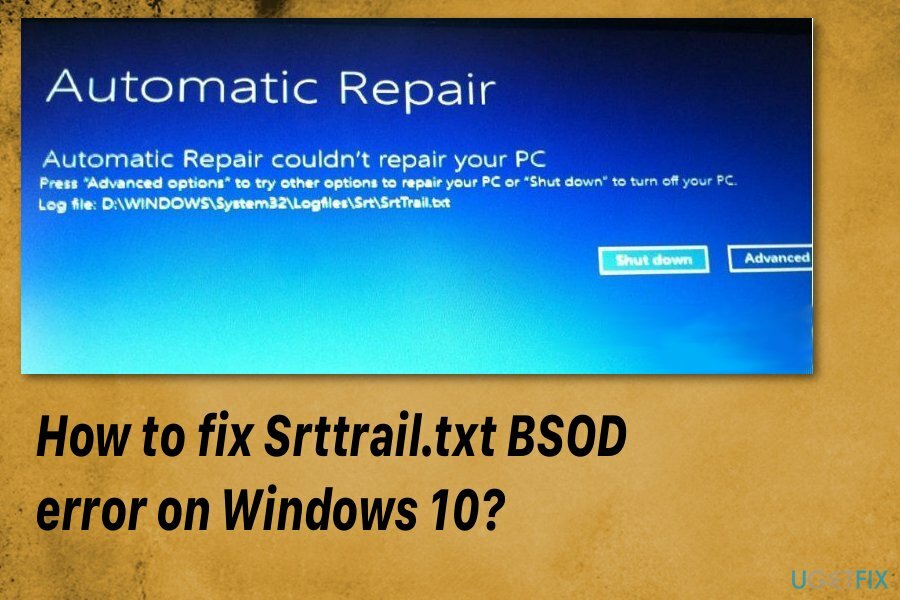
לבסוף, שגיאת BSOD MACHINE_CHECK_EXCEPTION עשויה להיות קשורה לגירסת 1809 של עדכון Windows 10. ישנם אנשים רבים שנתקלים בבעיות לאחר הורדת העדכון הזה. עם זאת, מיקרוסופט מוכנה לטפל בבעיות הללו עם התיקון האחרון שלה.[4]
לסיכום, שגיאת BSOD Srttrail.txt יכולה להיות קשורה לבעיות הבאות:
- תוכנה פגומה;
- בעיות חומרה;
- עדכון Windows 10;
- זיהום בתוכנה זדונית.[5]
למרבה המזל, יש דרך לשבור את המעגל הזה. כפי שכבר הזכרנו, כלי עזר אוטומטיים צריכים לטפל בתיקון השגיאה של Srttrail.txt. עם זאת, אם אינך יכול לגשת לשולחן העבודה שלך ואינך יכול לגרום לתוכנת זיהוי שגיאות לפעול, עליך לפעול לפי הוראות התיקון הידניות המפורטות להלן.
כיצד לתקן שגיאת BSOD Srttrail.txt ב-Windows
כדי לתקן מערכת פגומה, עליך לרכוש את הגרסה המורשית של תמונה מחדש תמונה מחדש.
אין ספק שאתה צריך לבדוק את המחשב שלך עם תוכנת תיקון PC לפני שאתה עובר לשיטות אחרות. לשם כך, אנו ממליצים להשתמש תמונה מחדשמכונת כביסה מאק X9 או תוכנת תיקון מכובדת אחרת לבחירתך. אם הוא לא מוצא בעיות, השתמש בשיטות המוצגות למטה כדי להיפטר משגיאת BSOD Srttrail.txt.
תקן את הבעיה על ידי גישה לסביבת השחזור של Windows
כדי לתקן מערכת פגומה, עליך לרכוש את הגרסה המורשית של תמונה מחדש תמונה מחדש.
לפני שתתחיל עם תיקון השגיאה Srttrail.txt BSOD, עלינו להזהיר אותך ליצור עותק גיבוי של הנתונים של המחשב הנוכחי שלך רק למען בטיחות הקבצים האישיים שלך. כדי לבטל שגיאה זו, תצטרך לבצע שחזור מערכת, אז אתה צריך להיות מוכן לאובדן נתונים אפשרי. ראשית, נסה לגשת לסביבת השחזור של Windows (Windows RE):
- ללחוץ WinKey ו איקס בּוֹ זְמַנִית;
- בקישור המהיר, בחר בתפריט לכבות אוֹ התנתק אוֹפְּצִיָה;
- לחץ והחזק מִשׁמֶרֶת ולחץ אתחול;
- נווט אל פתרון תקלות;
בסביבת השחזור של Windows (Windows RE):
- מ ה פתרון בעיות בחר לוח מִתקַדֵם אפשרויות;
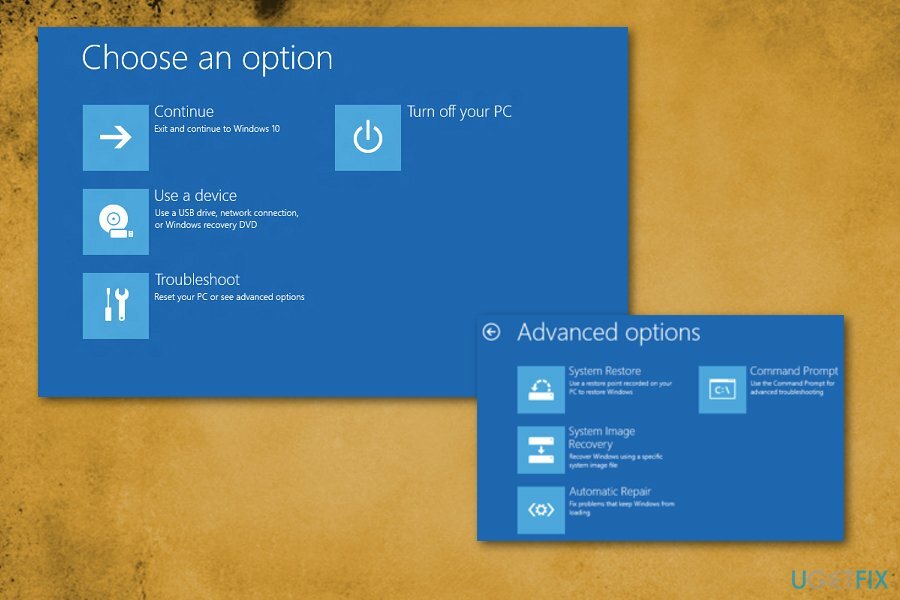
- בחלון החדש אתר את שחזור מערכת פוּנקצִיָה;
- הזן אישורי מנהל במידת הצורך;
- בחלון החדש, לחץ הַבָּא אם שחזרת את המערכת שלך לפני או בחר נקודת שחזור אחרת אפשרות אם אתה עושה את זה בפעם הראשונה;
- נְקִישָׁה הַבָּא;
- בחלון החדש, בחר נקודה שאליה תרצה לשחזר את ה-Windows שלך ובדוק אילו שינויים יבוצעו;
- נְקִישָׁה סגור;
- התחל את שחזור המערכת על ידי לחיצה הַבָּא.
השתמש בשורת הפקודה מתפריט אפשרויות האתחול של Windows 10
כדי לתקן מערכת פגומה, עליך לרכוש את הגרסה המורשית של תמונה מחדש תמונה מחדש.
- בחר Troublechoot>אפשרויות מתקדמות כמו בעבר;
- בחר שורת פקודה מרשימת האפשרויות;
- כאשר החלון מופיע, הזן את השורות הבאות ולחץ להיכנס בכל פעם;
bootrec.exe /rebuildbcd
bootrec.exe /fixmbr
bootrec.exe /fixboot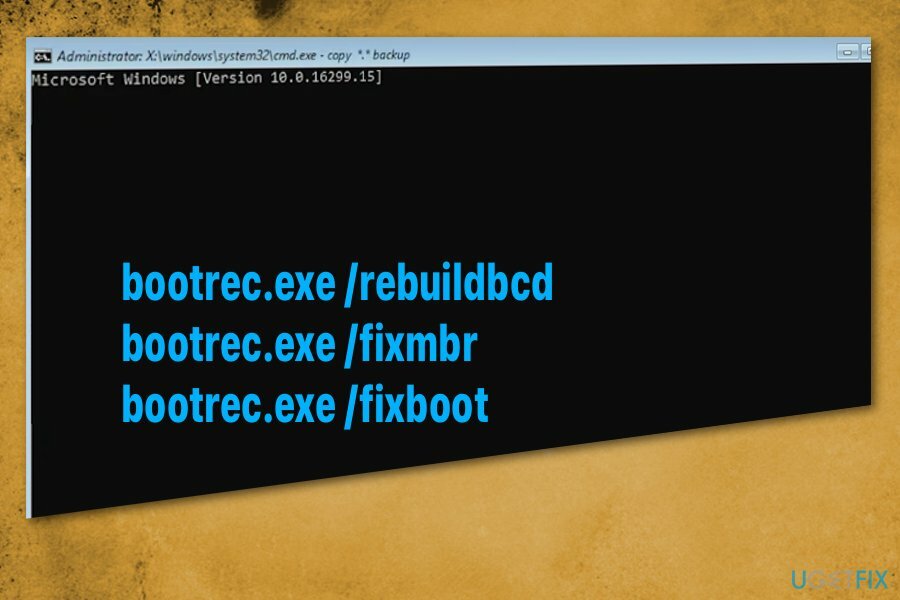
- אתה צריך לדעת את אותיות הכוננים שלך לשלב הבא. להיכנס את השורות הבאות באמצעות אותיות הכונן של המחשב האישי שלך
chkdsk /r c:
chkdsk /r d: - אתחול המכשיר ובדוק אם הבעיה נפתרה.
שחזר את המכשיר באמצעות שורת פקודה וגיבוי
כדי לתקן מערכת פגומה, עליך לרכוש את הגרסה המורשית של תמונה מחדש תמונה מחדש.
- אתר אל אפשרויות מתקדמות;
- בחר שורת פקודה;
- בחר את החשבון שלך;
- הזן את הסיסמה או פשוט בחר לְהַמשִׁיך;
- כאשר החלון מופיע הקלד ג: ולחץ להיכנס;
- סוּג cd c:\\windows\\system32\\config\\ ולחץ להיכנס;
- סוּג גיבוי md ואז להיכנס;
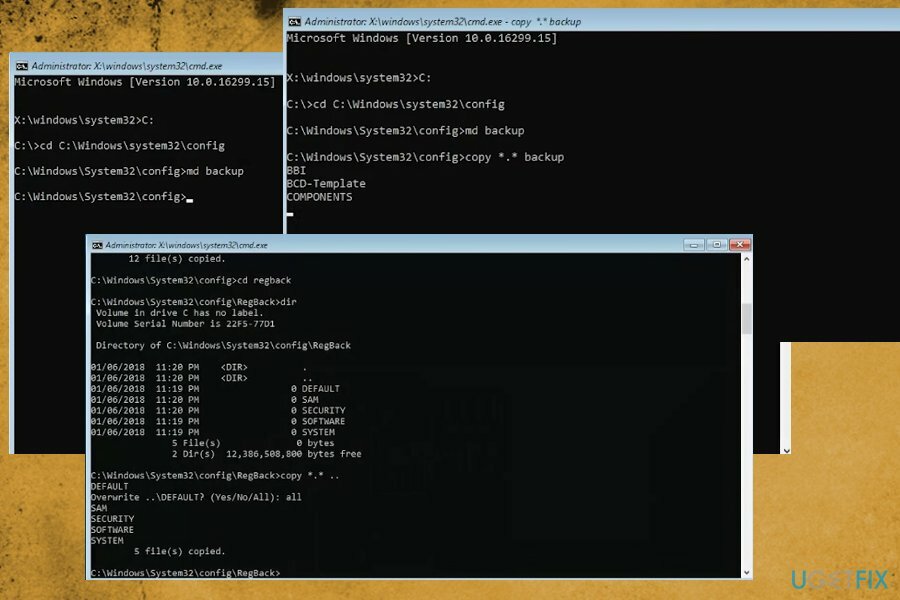
- לאחר מכן העתק *.* גיבוי ו להיכנס;
- סוּג md backup1p ולחץ להיכנס;
- לאחר מכן העתק *.* גיבוי1 ו להיכנס;
- סוּג CD regback ו להיכנס;
- סוּג דיר ו להיכנס;
- עותק *.*.. ו להיכנס;
- את כל ואז להיכנס;
- סוּג יְצִיאָה ואז להיכנס;
- ללחוץ לְהַמשִׁיך לכבות את המחשב ולהחיל שינויים;
- יש לתקן את הבעיה.
השתמש בשורת הפקודה ובמצב בטוח עם רשת
כדי לתקן מערכת פגומה, עליך לרכוש את הגרסה המורשית של תמונה מחדש תמונה מחדש.
- הפעל את המחשב והמתן ל- אפשרויות אתחול תפריט להפעלה.
- ברגע שהוא מופיע, בחר פתרון בעיות ואז אפשרויות מתקדמות.
- כשיופיע דף חדש, בחר הגדרות אתחול.
- אחרי זה, בחר אתחול ובחר באפשרות שתובע "הפעל מצב בטוח עם רשת"
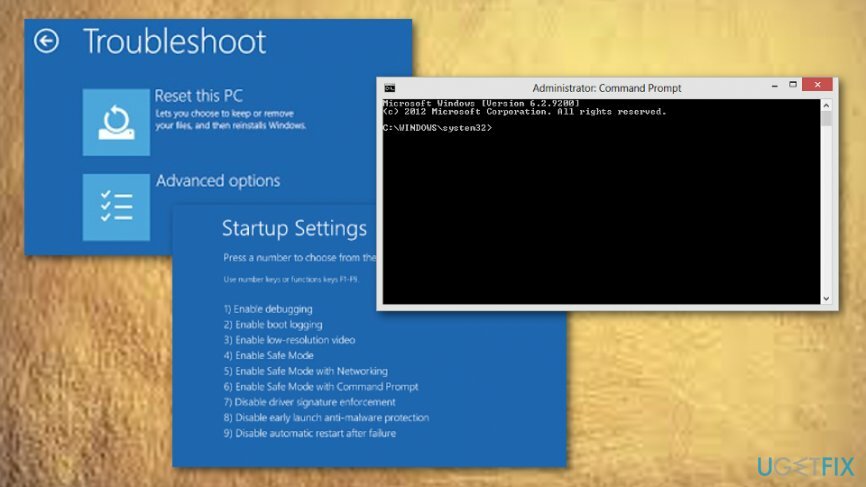
- הורד את כל העדכונים של מנהל ההתקן המטריד.
- לאחר מכן, אתר שורת פקודה ובחר ל הפעל כמנהל.
- הקלד את הפקודה הזו
DISM /Online /Cleanup-Image /RestoreHealth לתוך החלונות השחורים ופגע להיכנס. הפעל מחדש את המחשב והתקן את מנהל ההתקן שהורדת כעת.
מחק את קובץ Srttrail.txt
כדי לתקן מערכת פגומה, עליך לרכוש את הגרסה המורשית של תמונה מחדש תמונה מחדש.
- גִישָׁה מצב בטוח עם רשת ו שורת פקודה כפי שהוסבר לעיל.
- הקלד את הפקודות הבאות, הקש להיכנס אחרי כל אחד:
ג:
cd WindowsSystem32LogFilesSrt
SrtTrail.txt - תוצג לך השגיאה הבאה:
אתחול קובץ קריטי c: windowssystem32driversvsock.sys פגום
- שוב, הזן את הפקודות הבאות, לחץ על להיכנס אחרי כל אחד:
cd c: מנהלי התקנים של windowssystem32
del vsock.sys - אתחול המחשב האישי שלך.
אפס את המחשב עבור תיקון השגיאה Srttrail.txt BSOD
כדי לתקן מערכת פגומה, עליך לרכוש את הגרסה המורשית של תמונה מחדש תמונה מחדש.
קיימת שיטה נוספת לתיקון שגיאת BSOD Srttrail.txt ב-Windows 10. שיטה זו מתחילה גם בפתרון בעיות אך עליך לאפס את המכשיר שלך.
- נווט אל פתרון בעיות שוב;
- בחר אפס את המחשב הזה;
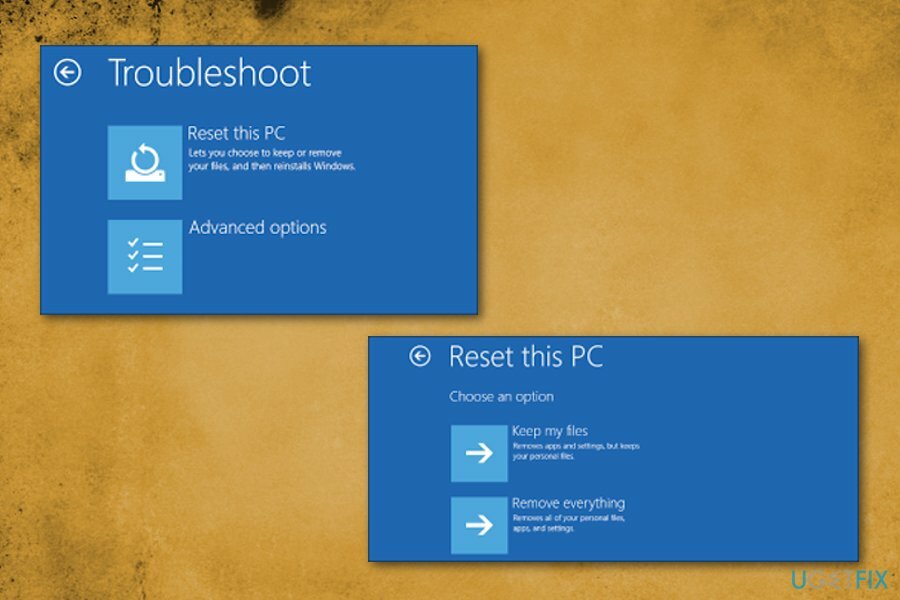
- בחר מה אתה רוצה לעשות עם הקבצים שלך;
- הזן את הסיסמה או בחר לְהַמשִׁיך;
- ללחוץ אִתחוּל;
- המתן עד ש-Windows 10 יתאפס.
השבת את התכונה תיקון אתחול אוטומטי
כדי לתקן מערכת פגומה, עליך לרכוש את הגרסה המורשית של תמונה מחדש תמונה מחדש.
- להיכנס ל תפריט אתחול כאשר המחשב שלך מופעל מחדש.
- בחר פתרון בעיות -> אפשרויות מתקדמות.
- בחר שורת פקודה מהתפריט.
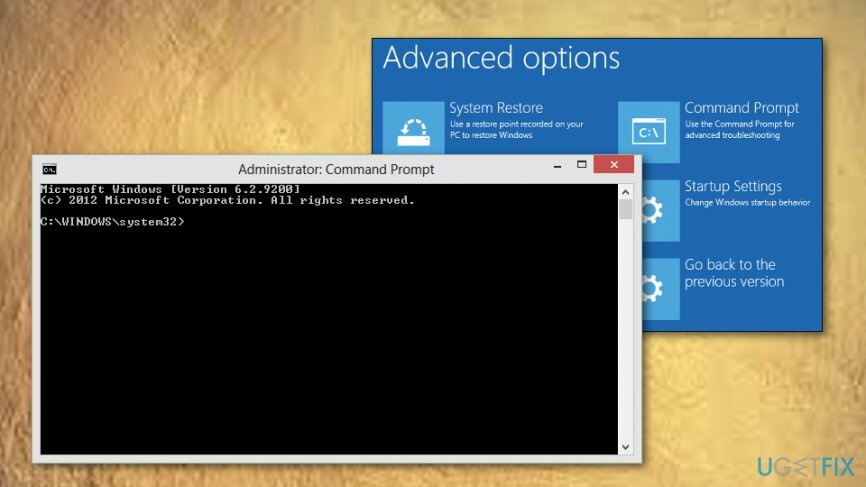
- הקלד:
bcdedit/set {default} התאוששות מופעלת מס'. נְקִישָׁה להיכנס ואתחל את Windows.
חפש מפתחות רישום פגומים
כדי לתקן מערכת פגומה, עליך לרכוש את הגרסה המורשית של תמונה מחדש תמונה מחדש.
אם השיטות המפורטות להלן לא נתנו לך תוצאות משביעות רצון ושגיאת BSOD Srttrail.txt ב-Windows 10 עדיין נשארה במערכת שלך, תוכל לנסות את השלבים הבאים:
- להיכנס ל תפריט אתחול ולבחור ב שורת פקודה.
- הקלד פקודה זו בתיבת הדו-שיח: העתק c: windowssystem32configRegBack* c: windowssystem32config.
- מכה להיכנס והפעל מחדש את המערכת.
סרוק את המערכת שלך לאיתור תוכנות זדוניות
כדי לתקן מערכת פגומה, עליך לרכוש את הגרסה המורשית של תמונה מחדש תמונה מחדש.
ברגע שתצליח לגשת למכשיר שלך כרגיל, עליך לבצע מיד סריקת מערכת מלאה עם תוכנה נגד תוכנות זדוניות. יש הרבה אפשרויות טובות של צד שלישי זמינות, אם כי אתה יכול גם להשתמש ב-Windows Defender המובנה כדי להבטיח שלא קיימות תוכניות זדוניות במכשיר.
- הקלד בִּטָחוֹן לתוך Windows חיפוש ובחר אבטחת Windows.
- לִבחוֹר הגנה מפני וירוסים ואיומים.
- לך על אפשרויות סריקה.
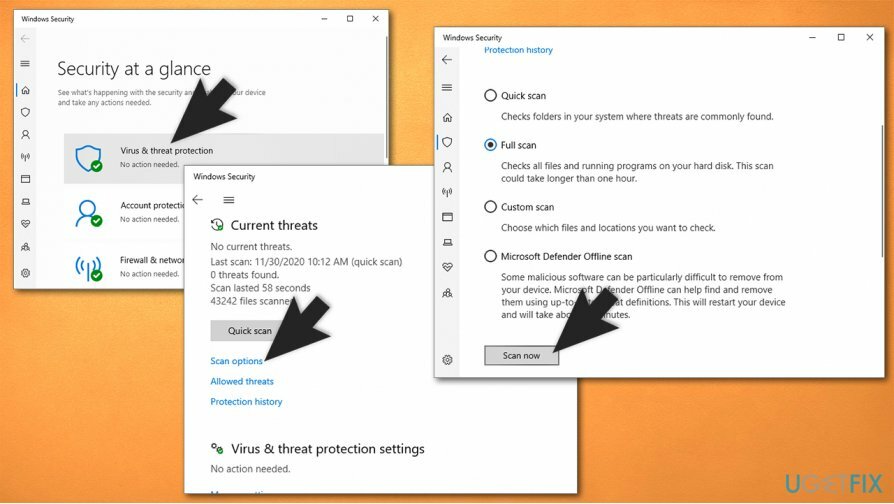
- לִבחוֹר סריקה מלאה ולאחר מכן בחר לסרוק עכשיו.
טיפים נוספים לתיקון שגיאת Srttrail.txt
כדי לתקן מערכת פגומה, עליך לרכוש את הגרסה המורשית של תמונה מחדש תמונה מחדש.
כפי שהוזכר קודם לכן, השגיאה Srttrail.txt עשויה להיות קשורה לבעיות חומרה. לכן, חלק מהטיפים הנוגעים לחומרה עשויים לעזור לך להיפטר מהבעיה לתמיד.
- אם אתה משתמש במחשב נייד, כבה אותו והסר את הסוללה לחלוטין. המתן מספר דקות, הכנס אותו בחזרה פנימה ונסה לבדוק אם הבעיה נמשכת.
- נתק את כל התקני ה-USB מהמכשיר שלך (למשל, מדפסת, מצלמה וכו') והפעל מחדש את המכשיר.
- להיכנס BIOS (זה בדרך כלל כרוך בספאם F2, DEL, Backspace, או כפתור אחר במהלך אתחול המערכת - זה תלוי ביצרן לוח האם שלך) ועבור אל מַגָף סָעִיף. ודא שעדיפות האתחול מוגדרת למחיצה שבה מותקן Windows (ג: כברירת מחדל).
- חבר מחדש את שלך מקלות RAM – היזהר בעת הוצאתם, שכן יש מתג המאבטח אותם במקום אחד. עליך לנתק אותו לפני שתנסה לחבר מחדש את זיכרון ה-RAM.
התקן מחדש את Windows
כדי לתקן מערכת פגומה, עליך לרכוש את הגרסה המורשית של תמונה מחדש תמונה מחדש.
אם אף אחד מהשלבים לעיל לא עזר לך ואתה בטוח שהחומרה שלך לא פגומה, תוכל להתקין מחדש את Windows לגמרי. ישנן מספר דרכים כיצד לשמור את הקבצים האישיים שלך בתהליך. אם אתה רוצה מדריך מפורט, בדוק את "כיצד להתקין מחדש את Windows 10 מבלי לאבד קבצים?" מאמר. אתה יכול גם לנסות כמה אפשרויות אחרות שיעזרו לך אפס את Windows להגדרות היצרן.
תקן את השגיאות שלך באופן אוטומטי
צוות ugetfix.com מנסה לעשות כמיטב יכולתו כדי לעזור למשתמשים למצוא את הפתרונות הטובים ביותר לביטול השגיאות שלהם. אם אינך רוצה להתמודד עם טכניקות תיקון ידניות, אנא השתמש בתוכנה האוטומטית. כל המוצרים המומלצים נבדקו ואושרו על ידי אנשי המקצוע שלנו. הכלים שבהם אתה יכול להשתמש כדי לתקן את השגיאה שלך מפורטים להלן:
הַצָעָה
לעשות את זה עכשיו!
הורד תיקוןאושר
להבטיח
לעשות את זה עכשיו!
הורד תיקוןאושר
להבטיח
אם לא הצלחת לתקן את השגיאה שלך באמצעות Reimage, פנה לצוות התמיכה שלנו לקבלת עזרה. אנא, הודע לנו את כל הפרטים שאתה חושב שאנחנו צריכים לדעת על הבעיה שלך.
תהליך תיקון פטנט זה משתמש במסד נתונים של 25 מיליון רכיבים שיכולים להחליף כל קובץ פגום או חסר במחשב של המשתמש.
כדי לתקן מערכת פגומה, עליך לרכוש את הגרסה המורשית של תמונה מחדש כלי להסרת תוכנות זדוניות.

כדי להישאר אנונימי לחלוטין ולמנוע את ספק האינטרנט ואת הממשלה מפני ריגול עליך, אתה צריך להעסיק גישה פרטית לאינטרנט VPN. זה יאפשר לך להתחבר לאינטרנט תוך כדי אנונימיות מוחלטת על ידי הצפנת כל המידע, למנוע עוקבים, מודעות, כמו גם תוכן זדוני. והכי חשוב, תפסיקו את פעילויות המעקב הלא חוקיות ש-NSA ומוסדות ממשלתיים אחרים מבצעים מאחורי גבך.
נסיבות בלתי צפויות יכולות לקרות בכל עת בזמן השימוש במחשב: הוא עלול לכבות עקב הפסקת חשמל, א מסך המוות הכחול (BSoD) יכול להתרחש, או עדכוני Windows אקראיים יכולים להופיע במכונה כשנעלמת לכמה זמן דקות. כתוצאה מכך, שיעורי בית הספר, מסמכים חשובים ונתונים אחרים עלולים ללכת לאיבוד. ל לְהַחלִים קבצים אבודים, אתה יכול להשתמש Data Recovery Pro - הוא מחפש עותקים של קבצים שעדיין זמינים בכונן הקשיח שלך ומאחזר אותם במהירות.